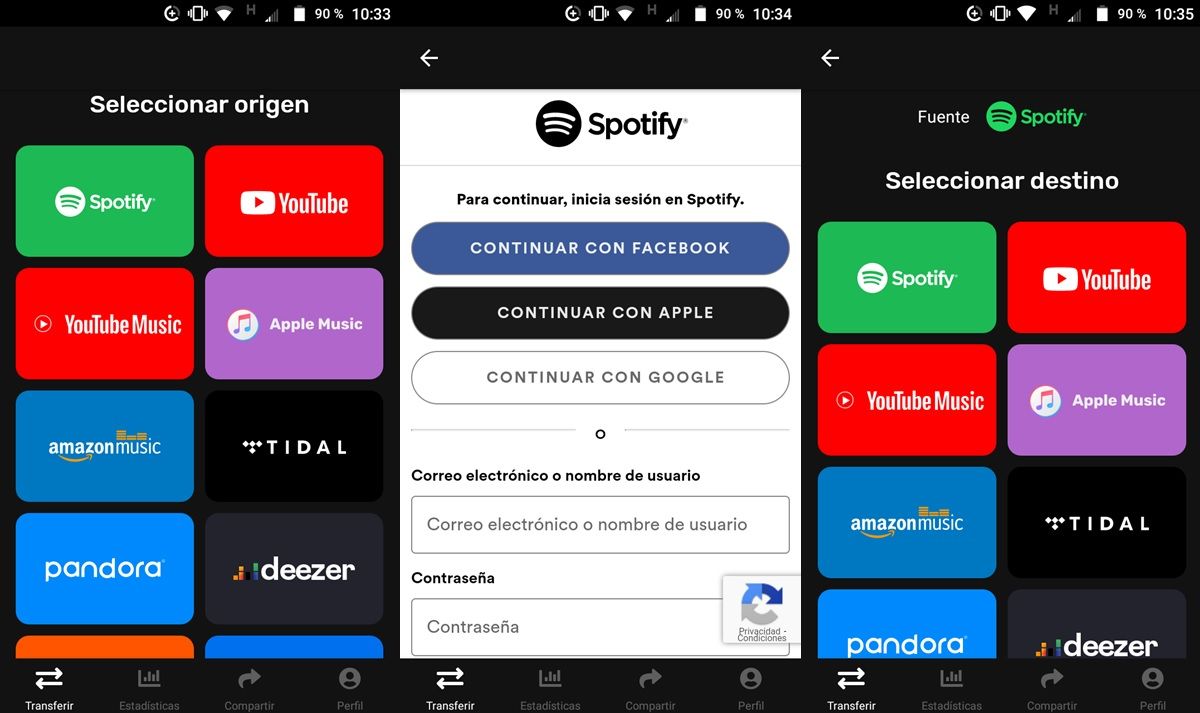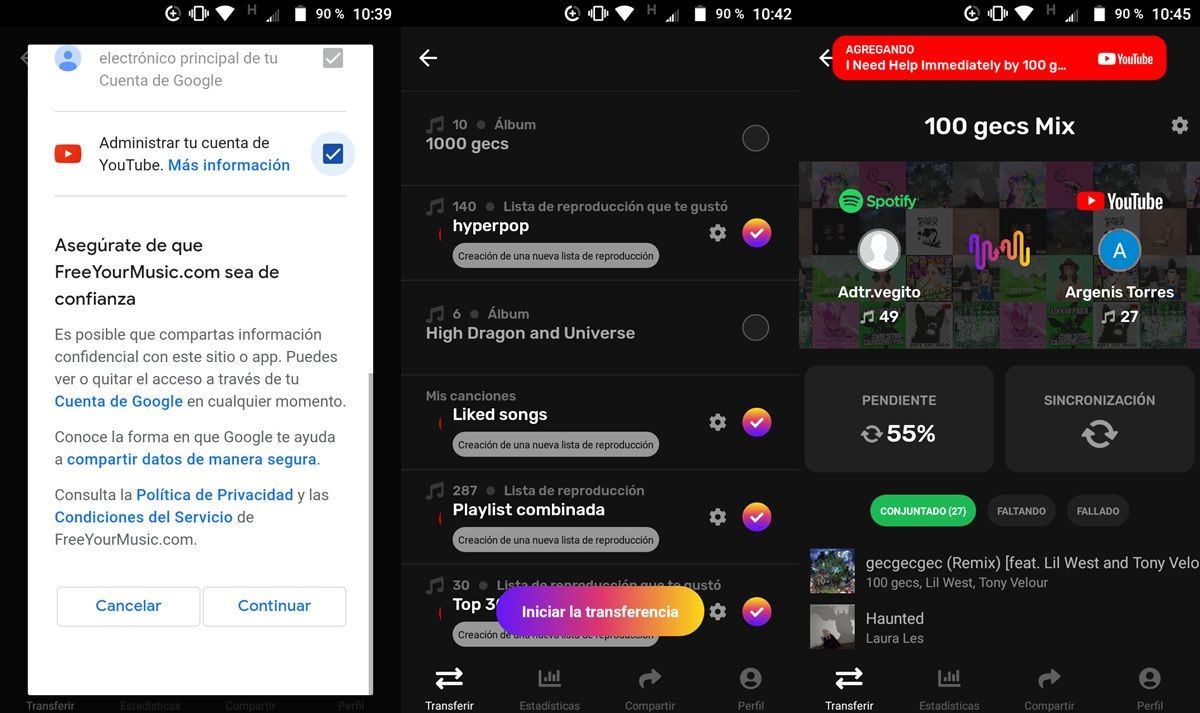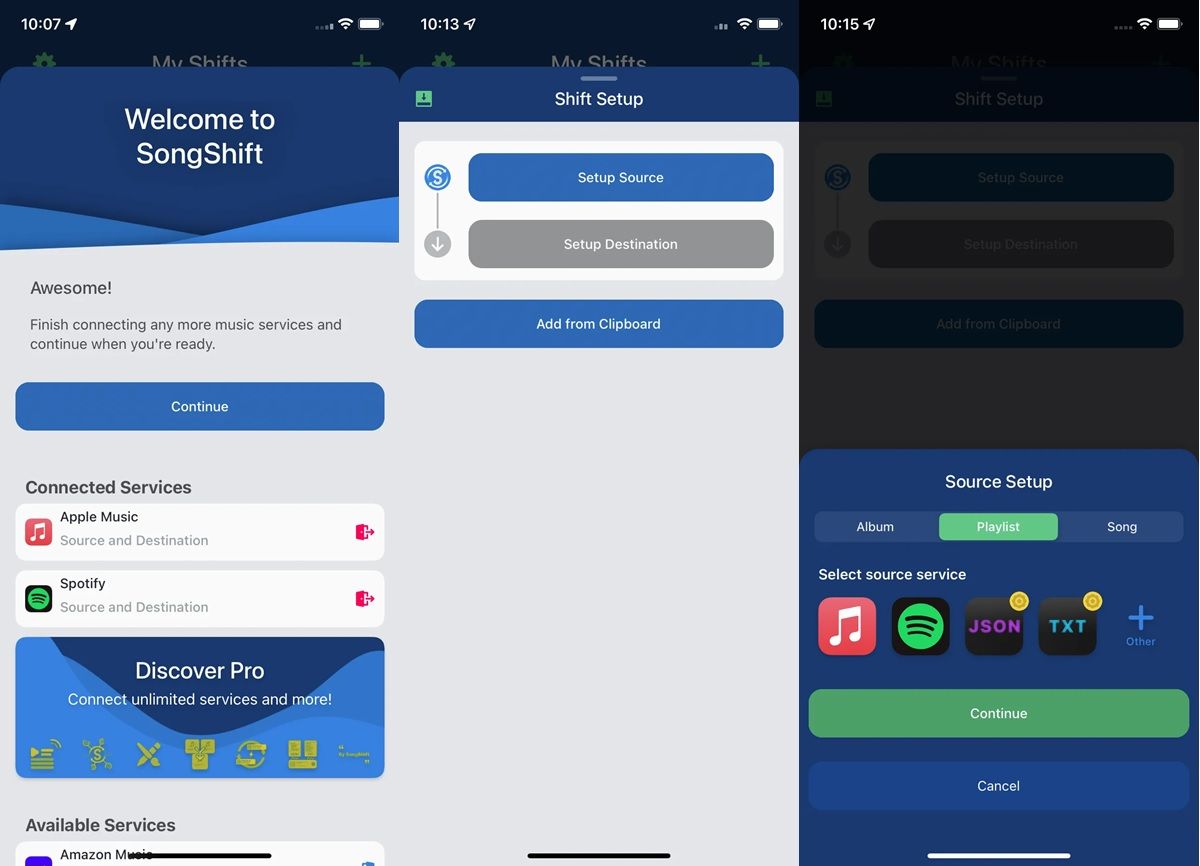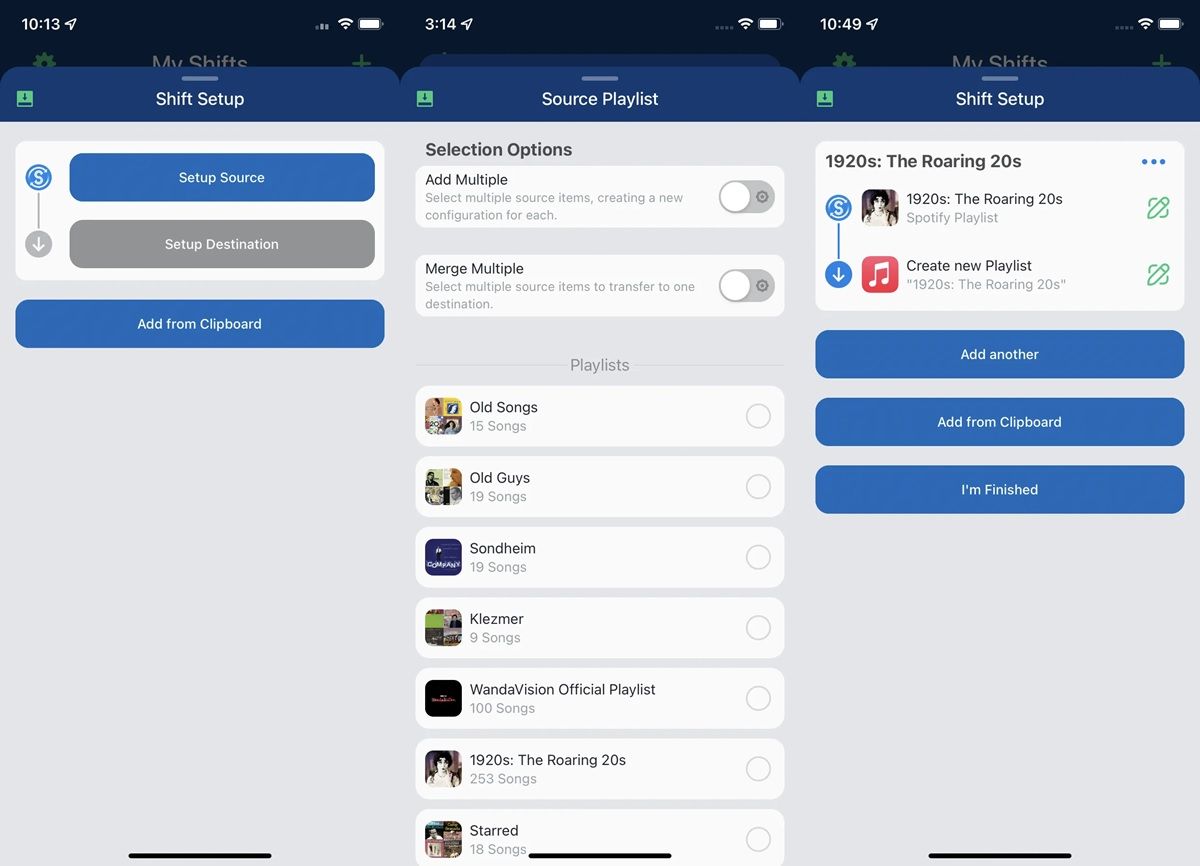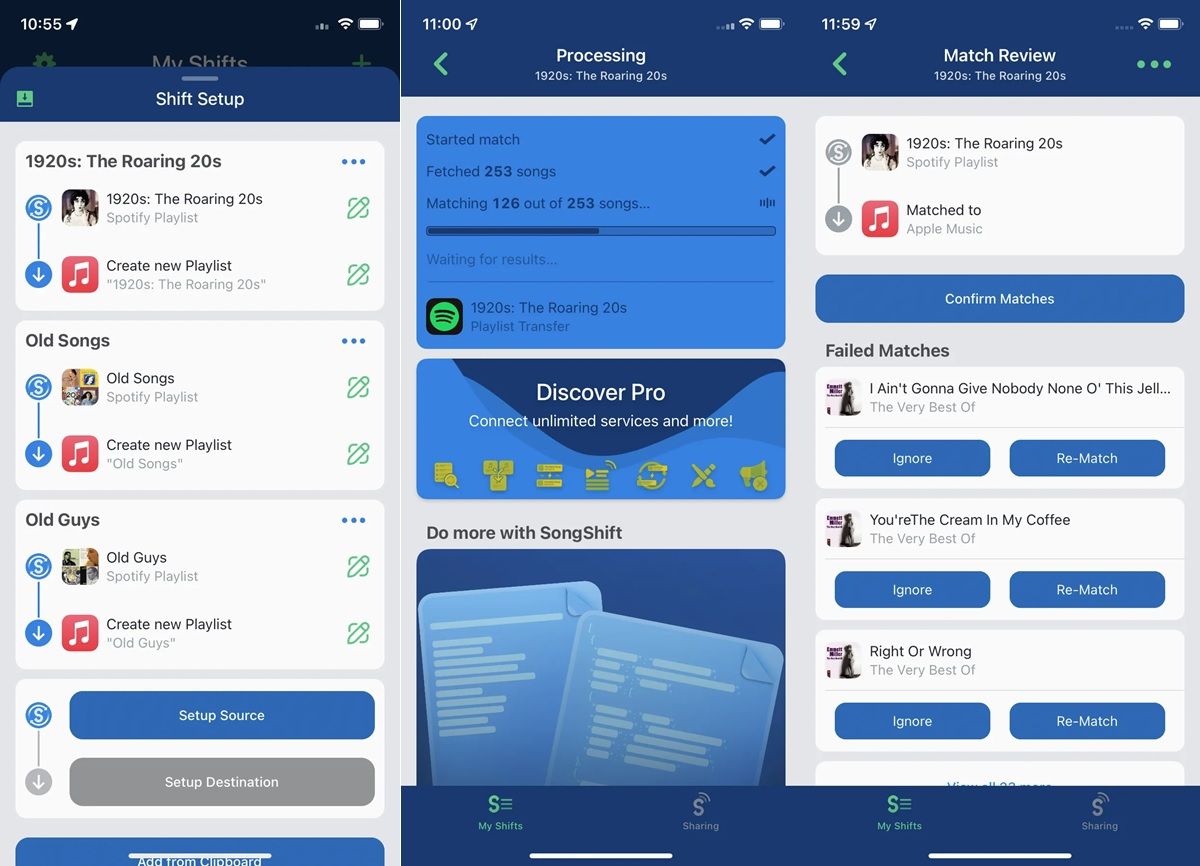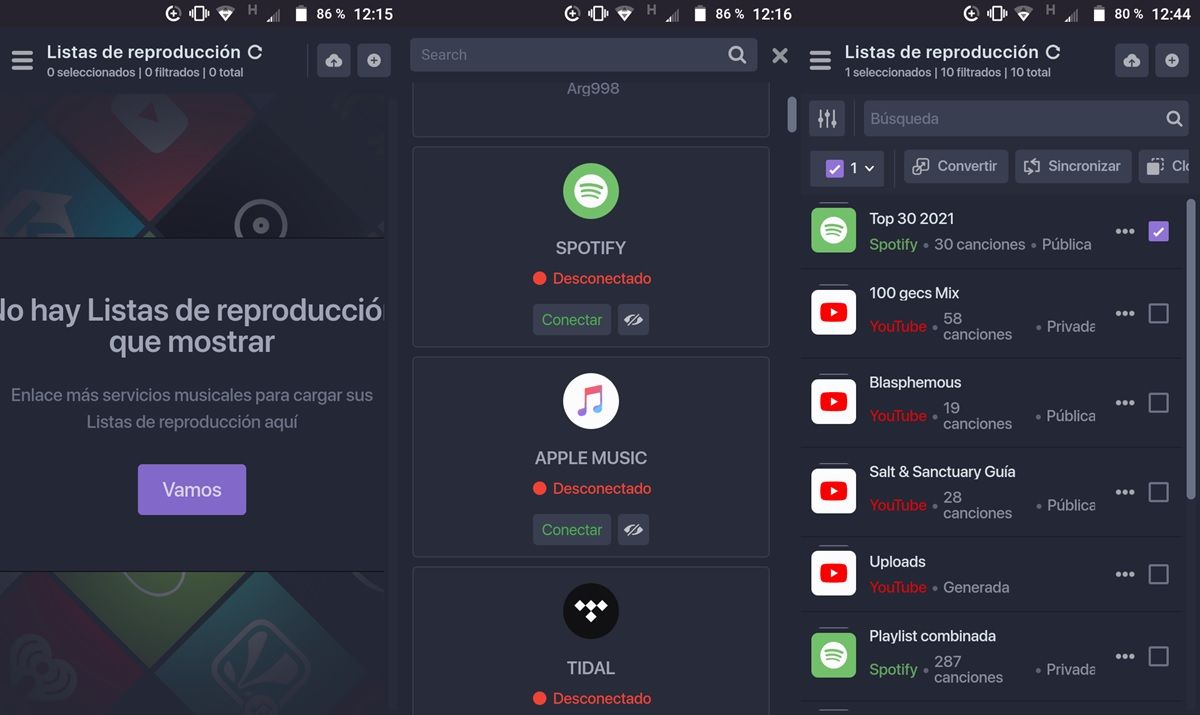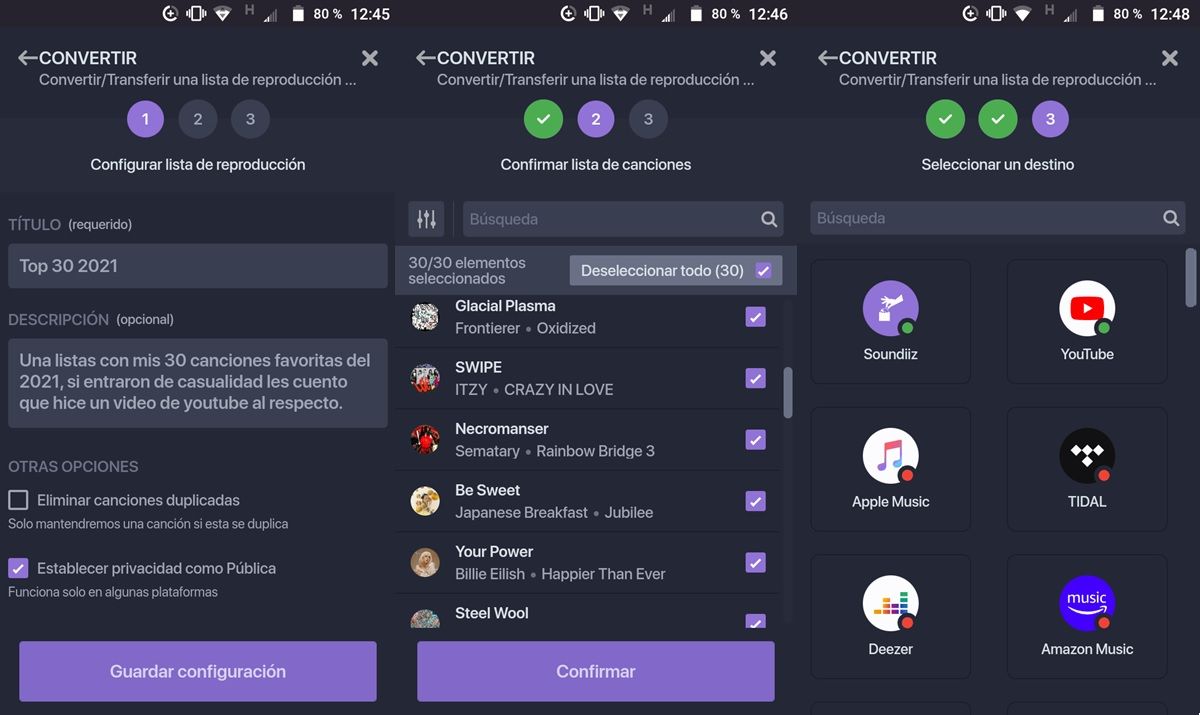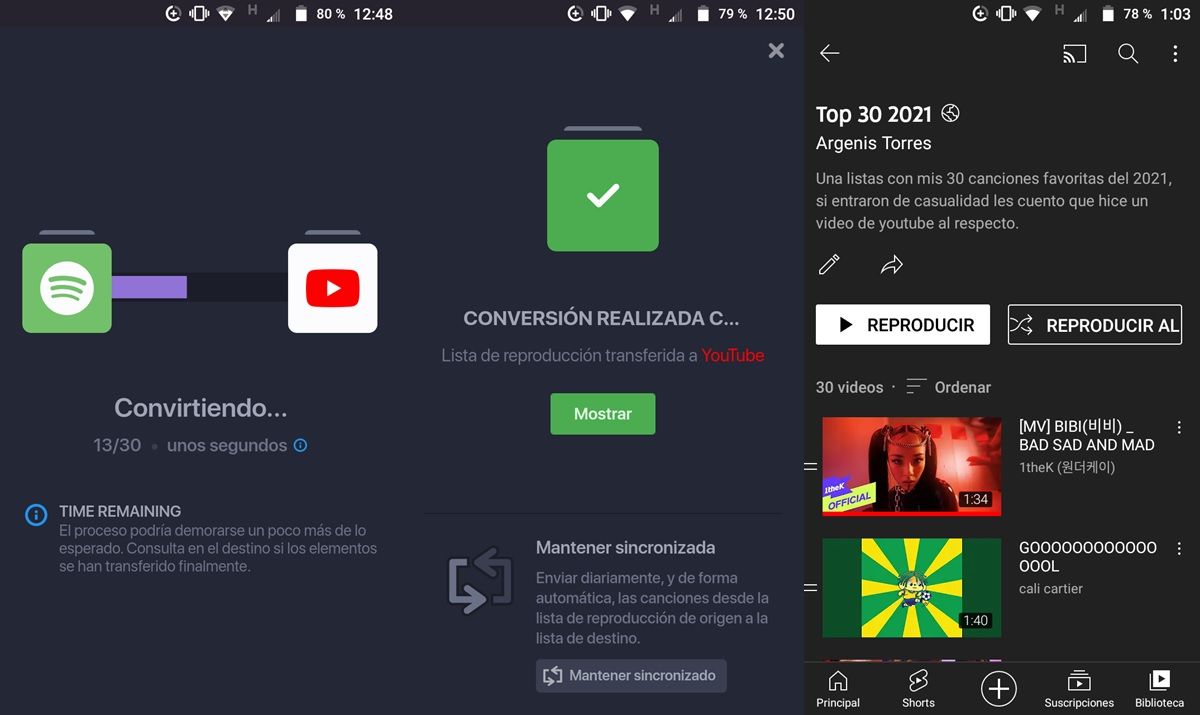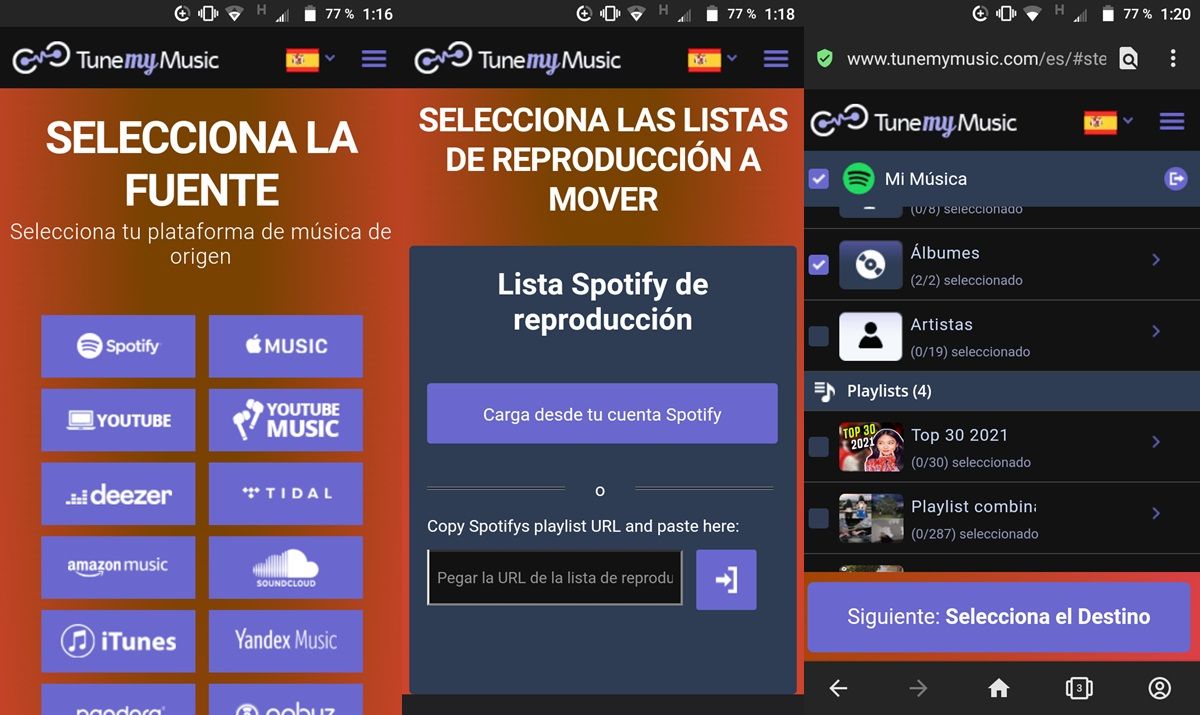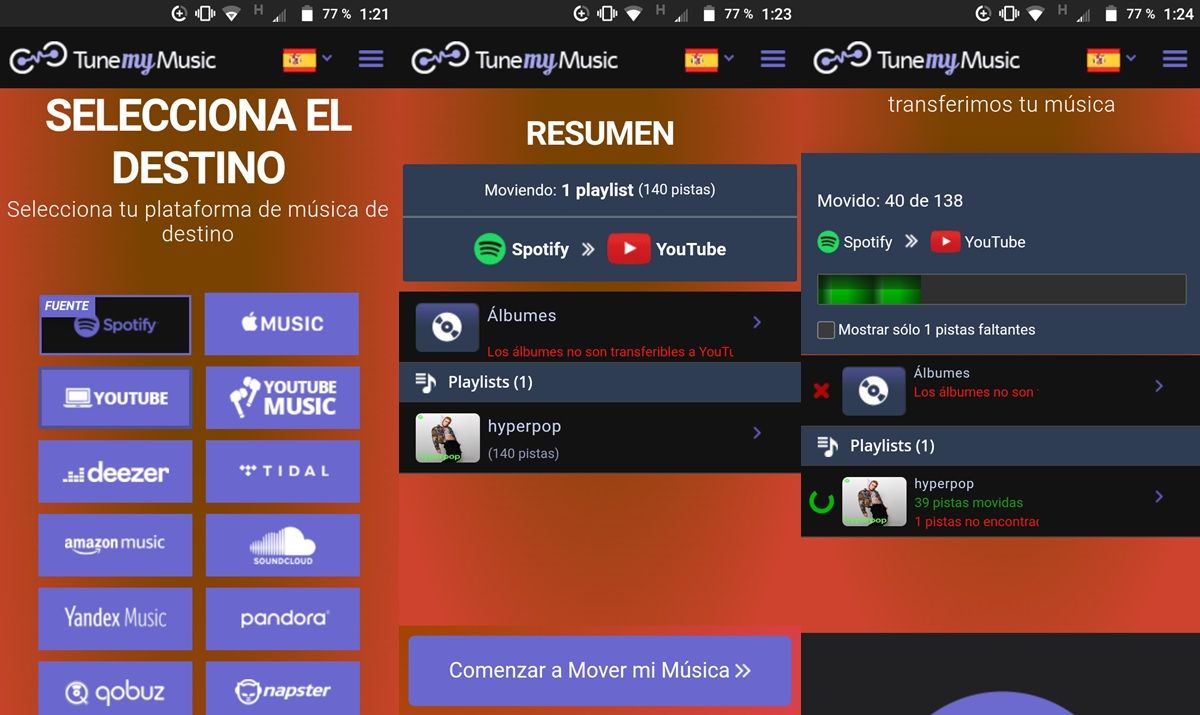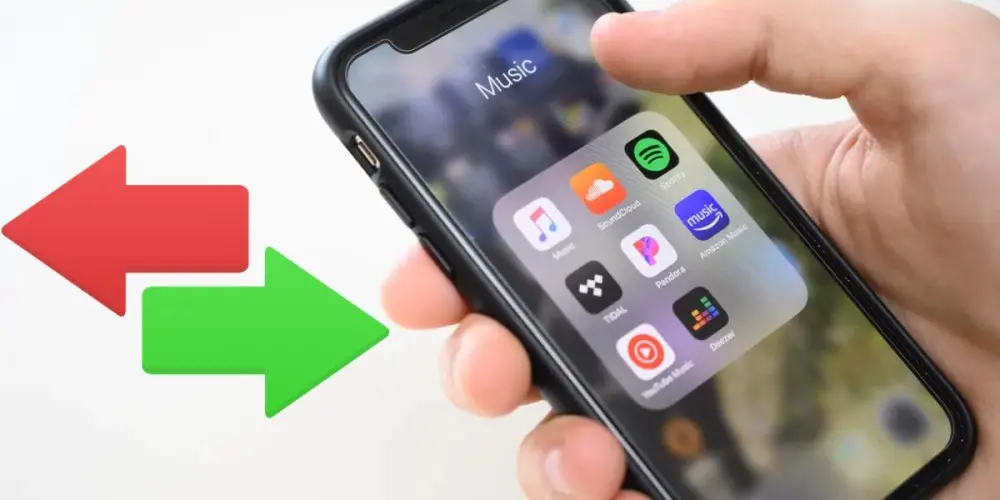
Điều hay là có rất nhiều ứng dụng nghe nhạc miễn phí là bạn có thể dùng thử tất cả và chọn ra ứng dụng phù hợp nhất với sở thích của mình. Giờ đây, nhiều người đã mắc sai lầm khi gắn bó với ứng dụng âm nhạc đầu tiên họ tải xuống và sau nhiều năm sử dụng, họ nhận ra rằng họ thích một ứng dụng khác hơn. Và đó là một sai lầm bởi vì những ứng dụng này không có tùy chọn di chuyển danh sách phát của bạn từ dịch vụ này sang dịch vụ khác.
Về lý thuyết, nếu bạn muốn chuyển sang một ứng dụng phát nhạc mới, bạn phải bỏ lại tất cả nhạc mà bạn đã sắp xếp trong ứng dụng trước đó hoặc tạo danh sách phát từ đầu, việc này có thể mất vài tháng . Nhưng đừng lo lắng. Có các ứng dụng của bên thứ ba cho phép bạn chuyển danh sách phát của mình giữa Spotify, Apple, Amazon, YouTube hoặc Tidal một cách dễ dàng và không gặp nhiều rắc rối. Tiếp theo, chúng tôi chỉ cho bạn cách sử dụng bốn cái tốt nhất.
Cách chuyển danh sách phát của bạn bằng FreeYourMusic
Một trong những ứng dụng tốt nhất mà bạn có thể sử dụng để di chuyển danh sách phát của mình giữa Spotify, Amazon Music, Apple Music, YouTube Music, Tidal, cùng nhiều ứng dụng khác, là FreeYourMusic. Ứng dụng này, có sẵn cho PC và di động, tương thích với 20 dịch vụ phát nhạc trực tuyến khác nhau và cho phép bạn chuyển miễn phí một danh sách nhạc lên tới 100 bài hát . Nếu bạn muốn chuyển nhiều hơn, bạn sẽ phải trả tiền cho một trong các gói của họ.
Sau khi tải xuống ứng dụng trên điện thoại di động, bạn có thể sử dụng ứng dụng này để chuyển danh sách của mình như sau:
- Nhập ứng dụng FreeYourMusic.
- Chọn ứng dụng bạn muốn chuyển nhạc từ đó .
- Đăng nhập bằng tài khoản dịch vụ đã chọn của bạn.
- Bây giờ, chọn nơi bạn muốn chuyển danh sách của bạn.
- Tiếp theo, bạn sẽ được yêu cầu đăng nhập vào FreeYourMusic bằng tài khoản Google hoặc Apple.
- Tiếp theo, bạn cần cấp quyền cho FreeYourMusic để quản lý tài khoản của bạn trong ứng dụng âm nhạc được chọn làm đích đến.
- Cuối cùng, bạn phải chọn danh sách phát bạn muốn chuyển và cuối cùng nhấp vào Bắt đầu chuyển .
- Miễn phí, bạn chỉ có thể chuyển một số lượng bài hát hạn chế.
- Tập Xác nhận để chấp nhận thông báo bản quyền (đọc nếu bạn định sử dụng danh sách để tạo nội dung hoặc mục đích thương mại).
- Bây giờ bạn sẽ thấy một bảng nơi bạn có thể theo dõi tiến độ chuyển khoản . Khi đạt 100%, bạn sẽ có thể thưởng thức danh sách của mình trong ứng dụng được chọn làm điểm đến.
Và đó là nó! Như bạn sẽ thấy, với ứng dụng này, bạn có thể dễ dàng di chuyển danh sách phát của mình giữa các dịch vụ khác nhau. Điều tồi tệ duy nhất là trong gói miễn phí, nó chỉ cho phép bạn chuyển số lượng bài hát, danh sách phát và album không giới hạn. Ngoài ra, chức năng của đồng bộ hóa danh sách giữa các ứng dụng khác nhau chỉ được kích hoạt cho người dùng cao cấp.
Cách chuyển danh sách phát của bạn bằng SongShift
SongShift là ứng dụng độc quyền trên iOS nên nếu bạn đang sử dụng iPhone hoặc iPad thì đây là lựa chọn phù hợp dành cho bạn. Hỗ trợ chuyển danh sách phát giữa 12 dịch vụ phát nhạc trực tuyến , bao gồm Spotify, Apple Music, Deezer, YouTube và Pandora. Giống như ứng dụng trước, nó có thể được sử dụng miễn phí nhưng có các gói thanh toán bổ sung nhiều tính năng bổ sung.
Sau khi cài đặt ứng dụng trên điện thoại di động của bạn, hãy làm như sau để bắt đầu chuyển danh sách của bạn:
- Mở ứng dụng SongShift.
- Kết nối ứng dụng với các dịch vụ âm nhạc giữa đó bạn muốn chuyển danh sách phát. Về cơ bản, bạn phải đăng nhập bằng tài khoản của mình.
- Nếu bạn đang di chuyển nhạc của mình sang Apple Music từ một dịch vụ khác, hãy nhớ bật Thư viện đồng bộ hóa tùy chọn trên thiết bị của bạn (yêu cầu đăng ký dịch vụ đang hoạt động).
- Sau khi chọn và kết nối các dịch vụ bạn sử dụng với SongShift, hãy nhấn Tiếp tục .
- Bỏ qua tất cả các bài thuyết trình và hướng dẫn mà ứng dụng sẽ hiển thị cho bạn cho đến khi bạn đạt được Thiết lập Shift hoặc Cấu hình Shift màn hình.
- Từ đó, chọn nguồn và Nơi đến dịch vụ. Tức là dịch vụ mà bạn sẽ chuyển danh sách phát của mình và dịch vụ sẽ nhận các danh sách nói trên.
- Chọn nội dung bạn muốn chuyển : album, danh sách hoặc bài hát. Sau đó bấm vào Tiếp tục.
- Chọn danh sách hoặc các danh sách cần chuyển và chạm vào chấp nhận.
- Lúc đó, bạn sẽ thấy một màn hình hiển thị cho bạn những gì sẽ được chuyển. Ngay tại đó bạn có thể thêm danh sách phát khác hoặc thêm URL từ bảng nhớ tạm.
- Khi bạn đã sẵn sàng, hãy nhấp vào tôi đã xong .
- Bằng cách này, SongShift sẽ bắt đầu xử lý danh sách phát, chuyển một danh sách phát cùng một lúc . Về cơ bản, những gì nó làm là tìm kiếm các bài hát trong danh sách phát của bạn trong cơ sở dữ liệu của dịch vụ đã chọn cho đến khi tìm thấy kết quả phù hợp hoàn hảo cho tất cả chúng.
- Trước khi quá trình chuyển hoàn tất, SongShift sẽ yêu cầu bạn xác nhận các cặp đôi nó đã làm được. Bạn có thể làm từng cái một hoặc tất cả cùng một lúc. Click vào tiếp tục và thế là xong.
Bây giờ bạn có thể kiểm tra ứng dụng đích xem tất cả danh sách phát đã chọn đã được chuyển chưa. Nhân tiện, hãy nhớ rằng SongShift chỉ khả dụng cho iPhone và iPad .
Cách chuyển danh sách phát của bạn bằng Soundiiz
Một lựa chọn khá tốt khác để di chuyển nhạc của bạn giữa các nền tảng phát trực tuyến khác nhau là Soundiiz. Đây là một trang web với ứng dụng Android cho phép bạn chuyển danh sách phát lên tới 200 bài hát sang nhiều dịch vụ miễn phí . Cũng giống như các công cụ tương tự khác, Soundiiz cung cấp các tính năng trả phí giúp truyền nhạc dễ dàng. Tuy nhiên, bạn có thể sử dụng nó một cách hoàn hảo mà không phải trả một xu nào.
Truy cập | Ứng dụng web Soundiiz
Bạn đã cài đặt Soundiiz trên Android của mình chưa? Sau đó tiến hành chuyển danh sách phát của bạn đến dịch vụ bạn muốn như thế này:
- Mở Soundiiz và đăng nhập bằng tài khoản Apple, Spotify hoặc Twitter.
- Khi bạn đến màn hình chính, hãy nhấn Đi thôi .
- Nhấn Kết nối trên các dịch vụ bạn muốn chuyển nhạc giữa chúng.
- Quay lại màn hình chính và chọn danh sách phát để chuyển. Miễn phí, bạn chỉ có thể chọn một lần một lần.
- Lượt các Chuyển đổi .
- Chỉnh sửa danh sách nếu bạn muốn, sau đó chạm vào Lưu các thiết lập .
- Trên màn hình tiếp theo, bạn sẽ có thể xóa bài hát khỏi danh sách phát trước khi chuyển nó. Khi bạn hoàn tất, hãy nhấp vào Xác nhận .
- Ngoài ra, thẻ cào chọn điểm đến từ danh sách . Nói cách khác, hãy chọn dịch vụ bạn muốn chuyển nhạc sang.
- Đợi Soundiiz thực hiện chuyển khoản . Sau khi hoàn tất, bạn có thể xác minh trong ứng dụng đích rằng tất cả danh sách của bạn đã được chuyển.
Lưu ý rằng đôi khi Soundiiz sẽ không hiển thị cho bạn thông báo chuyển hoàn tất , nhưng điều đó không có nghĩa là nó chưa được thực hiện. Vì vậy, hãy luôn tự kiểm tra xem việc chuyển tiền đã được thực hiện chính xác hay chưa.
Cách chuyển danh sách phát của bạn bằng Tune My Music
Tune My Music chỉ có sẵn dưới dạng trang web. Nó đơn giản hơn nhiều so với các tùy chọn trước đó và cho phép bạn chuyển danh sách phát của mình sang bất kỳ dịch vụ nào trong số 20 dịch vụ phát nhạc trực tuyến phổ biến nhất. Ngoài ra, gói miễn phí của nó cho phép bạn chuyển tối đa 500 bài hát và xuất danh sách phát của bạn sang tệp TXT hoặc CSV . Tất nhiên, nó cũng có gói cao cấp bổ sung chuyển đổi tự động và tối đa 20 đồng bộ hóa tự động.
Để sử dụng Tune My Music, hãy làm theo các bước sau:
- Nhập Chỉnh nhạc của tôi .
- Tập Băt đâu nao .
- Chọn nguồn từ danh sách mà bạn muốn chuyển.
- Bạn sẽ cần đăng nhập vào ứng dụng bạn chọn và kết nối nó với Tune My Music.
- Bây giờ hãy nhấp vào Tải lên từ tài khoản của bạn để xem tất cả các danh sách mà bạn có thể chuyển. Bạn cũng có thể dán URL của danh sách cụ thể mà bạn sắp vượt qua.
- Chỉ kiểm tra các danh sách sẽ được chuyển và sau đó nhấp vào Chọn điểm đến .
- Chọn ứng dụng đích sẽ nhận được danh sách đã chọn đầu tiên.
- Một lần nữa, bạn sẽ phải kết nối ứng dụng đã chọn với Tune My Music.
- Và để hoàn tất, hãy chạm vào Bắt đầu di chuyển âm nhạc của tôi .
- Hãy ngồi lại để Tune My Music phát toàn bộ danh sách phát của bạn.
Nó được thực hiện! Cuối cùng, trang web sẽ cho bạn biết rằng quá trình chuyển hoàn tất và bây giờ bạn sẽ có thể nghe danh sách phát của mình trên dịch vụ đích đã chọn. Điều quan trọng cần đề cập là nếu Tune My Music không tìm thấy bài hát từ danh sách phát đang được chuyển trong cơ sở dữ liệu của nền tảng đích, nó sẽ thông báo cho bạn bằng văn bản màu đỏ.
Nhân tiện, phải nói rằng Deezer gần đây đã ký kết liên minh với Tune My Music để bạn có thể chuyển danh sách của mình từ Spotify, TIDAL, Apple Music, YouTube Music hoặc Amazon Music sang Deezer thông qua một công cụ chính thức. Ngay bây giờ, Deezer là nền tảng phát trực tuyến duy nhất cung cấp tùy chọn này chính thức , nhưng như bạn đã thấy ở đây, các phương pháp không chính thức rất đơn giản để áp dụng và hoạt động khá tốt. Và bạn… Bạn thích cái nào hơn?